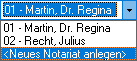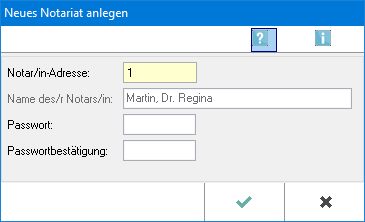Du betrachtest eine alte Version der Seite. Zur neuesten Version gehen.
Version vom 10:58, 31. Mai 2017 von Pe.Mei
Neues Notariat anlegen: Unterschied zwischen den Versionen
(Die Seite wurde neu angelegt: „==Allgemein== Datei:Notarauswahl.gif Ein neues Notariat legen Sie über die Auswahlliste für die Notariate an, die sich in den meisten Eingabemasken befi…“) |
|||
| (Eine dazwischenliegende Version desselben Benutzers wird nicht angezeigt) | |||
| Zeile 1: | Zeile 1: | ||
==Allgemein== | ==Allgemein== | ||
| + | |||
| + | Ein neues Notariat legen Sie über die Auswahlliste für die Notariate an, die sich in den meisten Eingabemasken befindet: | ||
| + | |||
[[Datei:Notarauswahl.gif]] | [[Datei:Notarauswahl.gif]] | ||
| − | |||
| − | |||
Nach Wahl der Zeile <Neues Notariat anlegen> können Sie in der nachfolgenden Eingabemaske die Adresse des neuen Notariats sowie im Bedarfsfall das Passwort eingeben. | Nach Wahl der Zeile <Neues Notariat anlegen> können Sie in der nachfolgenden Eingabemaske die Adresse des neuen Notariats sowie im Bedarfsfall das Passwort eingeben. | ||
| Zeile 26: | Zeile 27: | ||
Mit diesem Button beenden Sie die Einstellungen Notariat; vorgenommene Änderungen werden nicht übernommen. | Mit diesem Button beenden Sie die Einstellungen Notariat; vorgenommene Änderungen werden nicht übernommen. | ||
| + | |||
| + | [[Category:Notariat]] | ||
Aktuelle Version vom 4. Dezember 2018, 10:17 Uhr
Inhaltsverzeichnis
Allgemein
Ein neues Notariat legen Sie über die Auswahlliste für die Notariate an, die sich in den meisten Eingabemasken befindet:
Nach Wahl der Zeile <Neues Notariat anlegen> können Sie in der nachfolgenden Eingabemaske die Adresse des neuen Notariats sowie im Bedarfsfall das Passwort eingeben.
Nach deren Bestätigung wird das Notariat angelegt und kann bearbeitet werden. Nehmen Sie anschließend in den → Einstellungen die erforderlichen Einträge vor. Sofern Sie die Adresse des Notariats ändern möchten,
- vermerken Sie dies im Adressen-Window oder
- tragen in den Einstellungen unter Adressnummer des Notars die neue Adressnummer ein.
Funktionen in der Abschlussleiste
OK
Hier speichern Sie die Einstellungen Notariat.
Abbruch und Schließen
Mit diesem Button beenden Sie die Einstellungen Notariat; vorgenommene Änderungen werden nicht übernommen.